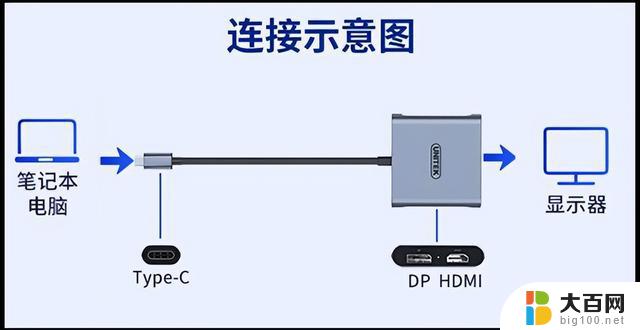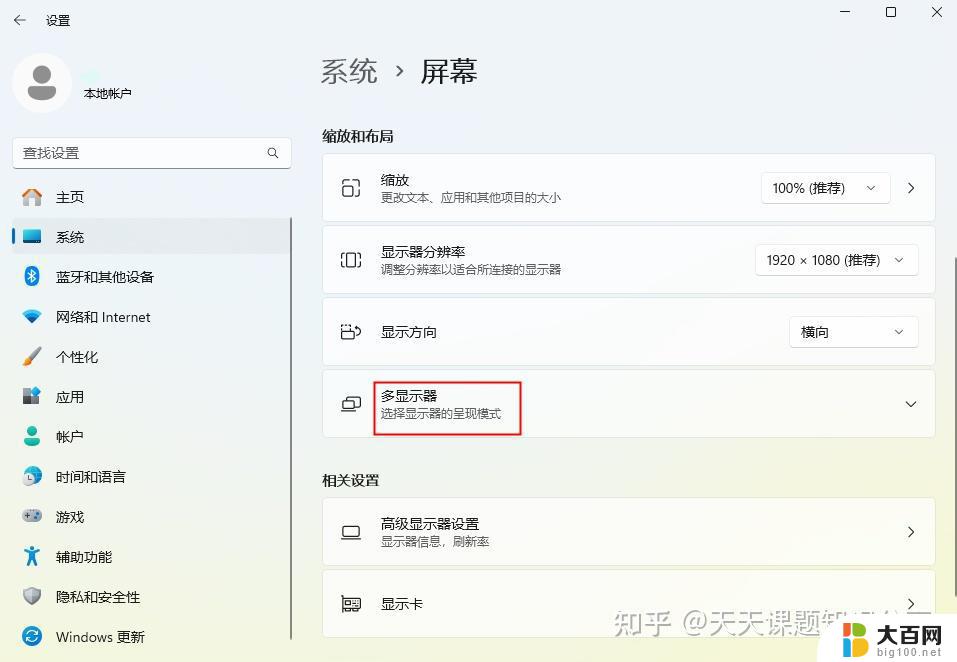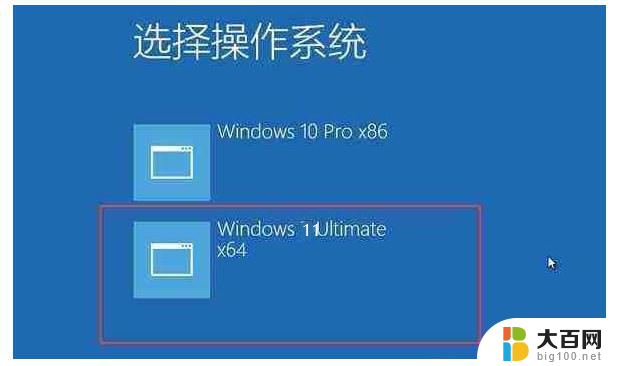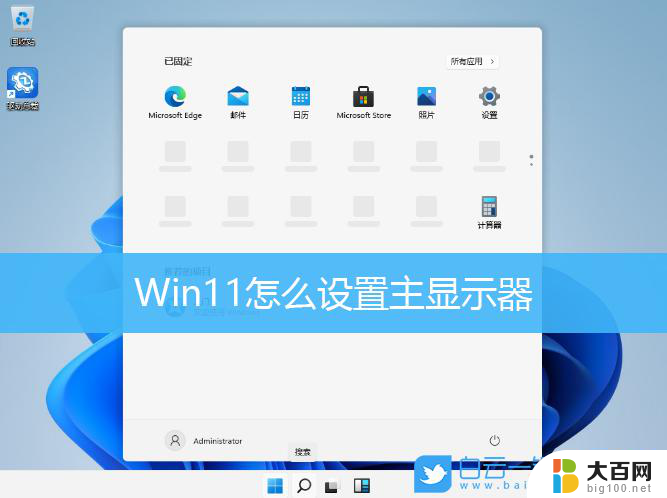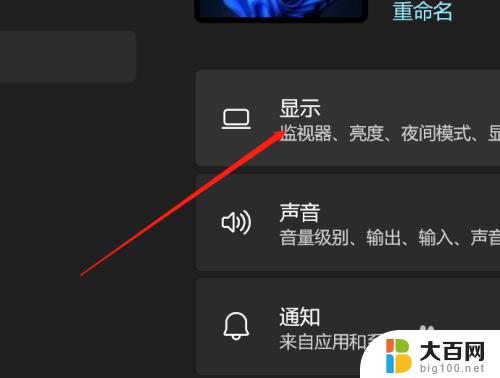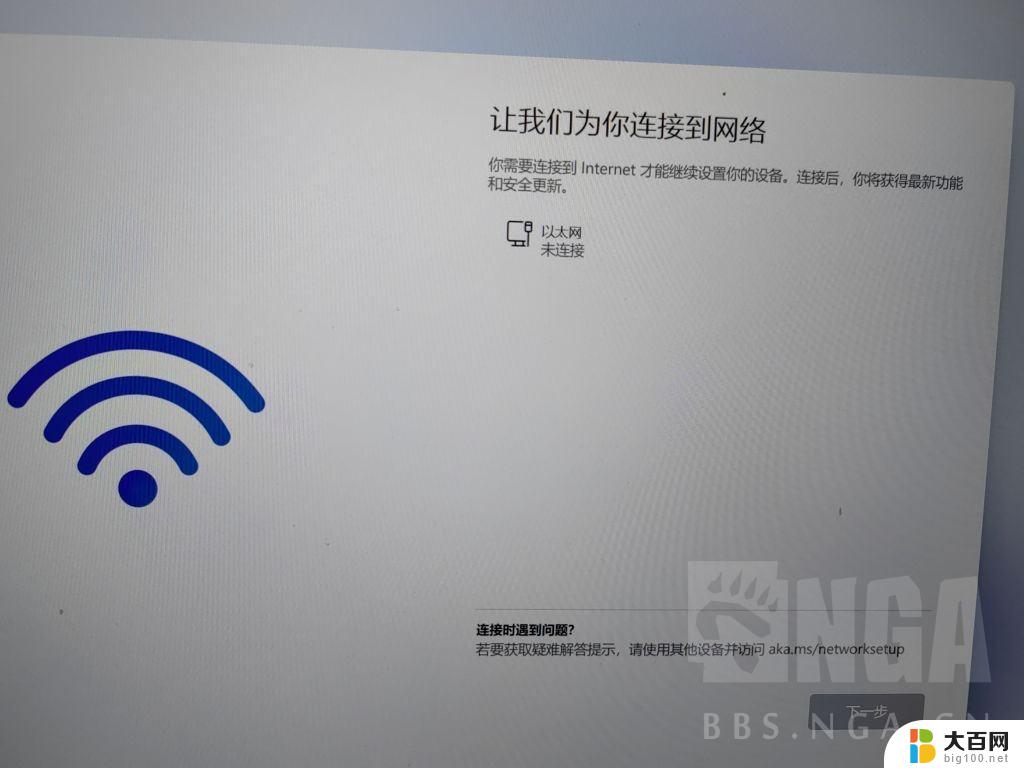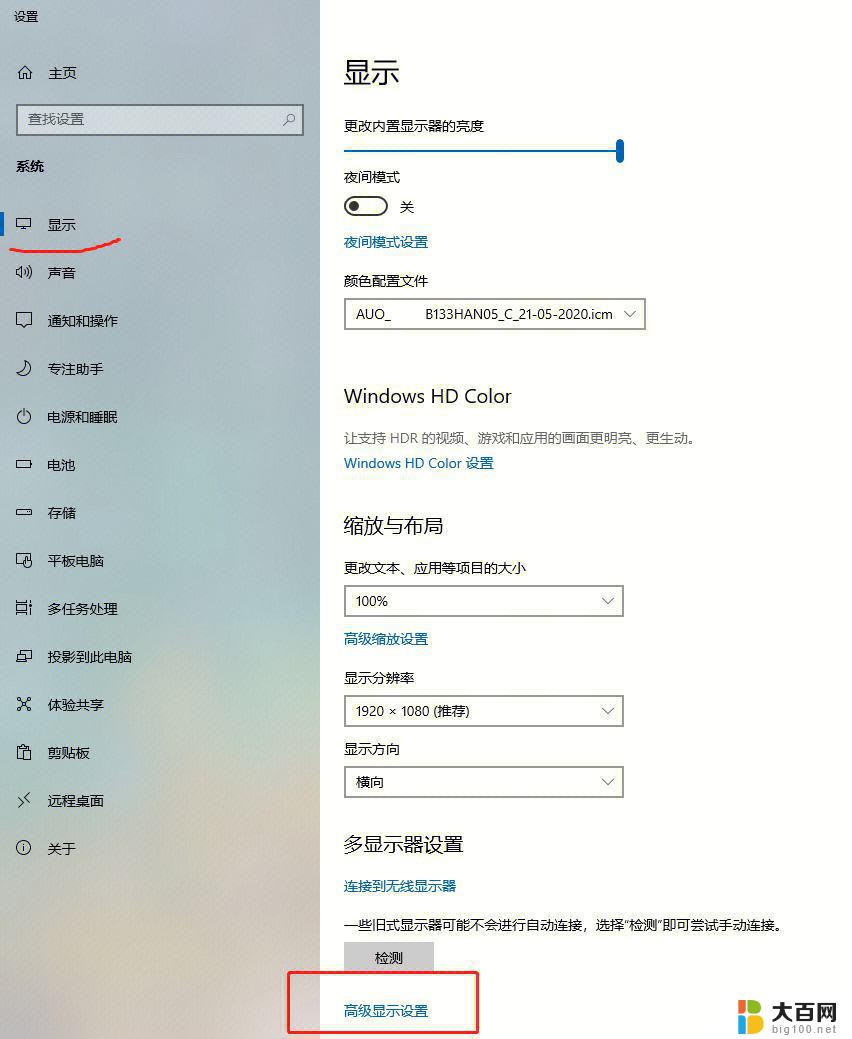win11 笔记本 外接显示器 Win11笔记本外接显示器连接步骤
更新时间:2024-09-28 10:02:01作者:xiaoliu
Win11笔记本外接显示器连接步骤是使用外接显示器提升工作效率和享受更广阔视野的重要操作,连接外接显示器需要准备好适配器和HDMI线,首先将HDMI线连接至笔记本和显示器的HDMI接口,然后调整显示器的输入信号为HDMI,并在Win11系统设置中调整显示器的分辨率和布局,最后确认设置完成后即可享受更舒适的工作体验。愿以上连接步骤能帮助您顺利连接外接显示器,提升工作效率。

1. 首先,按键盘上的 Win 键,或点击底部 任务栏 上的开始图标。
2. 然后在所有应用下,找到并点击设置。
3. 系统设置下,找到并点击显示(显示器、亮度、夜间模式、显示描述)。
4. 再点击展开其中的多显示器设置(选择显示器的呈现模式)。
5. 最后,点击下方检测其他显示器旁边的检测即可。
以上就是win11 笔记本 外接显示器的全部内容,有遇到相同问题的用户可参考本文中介绍的步骤来进行修复,希望能够对大家有所帮助。